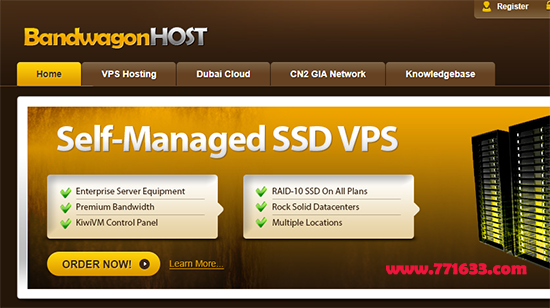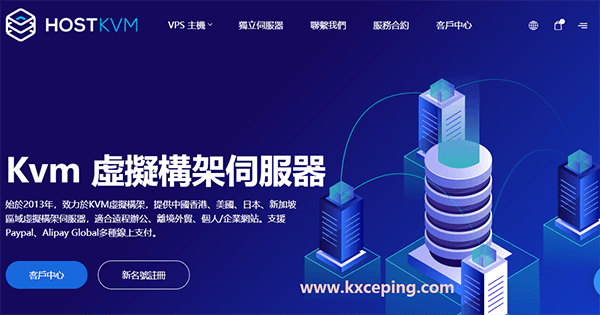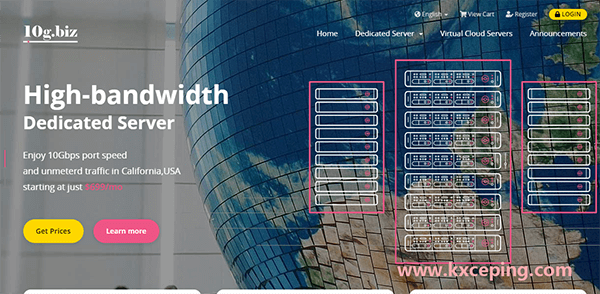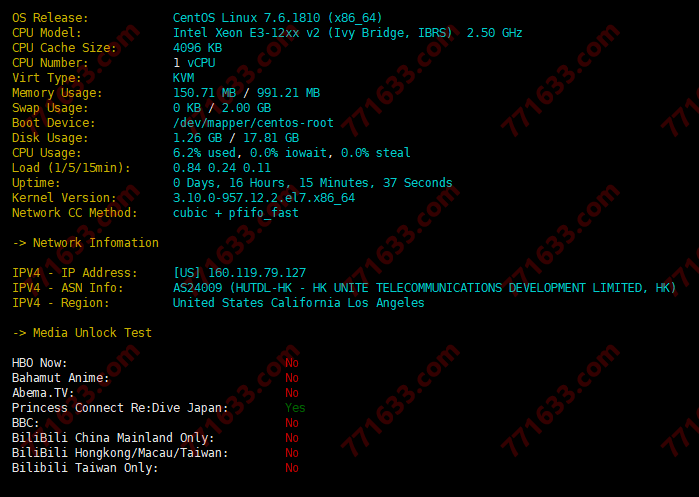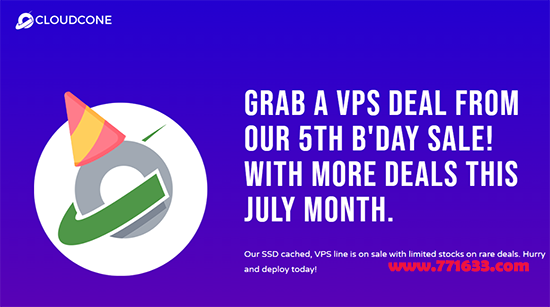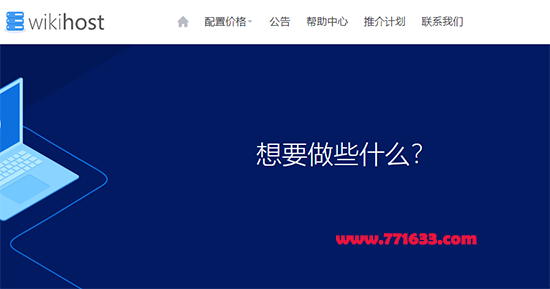WordPress是一款很好的博客程序,虽然经过了很多的迭代开发,文章编写界面已经很强大了,但是跟Word比还是有一定的差距,并且由于是类似在线编辑,不如在本地Word下写文档舒服,微软在新推出的office套件Word中嵌入了Word Press文章编写发布工具,使用方法也很简单。
一、office中Word的版本选择
推荐使用office2013及其以上完整版本,更早期的版本未进行测试。目前我使用的是office2019中的Word。
- 下载链接:ed2k://|file|cn_office_professional_plus_2019_x86_x64_dvd_5e5be643.iso|3775004672|1E4FFA5240F21F60DC027F73F1C62FF4|/
- 文件名:cn_office_professional_plus_2019_x86_x64_dvd_5e5be643.iso
- SHA1:d850365b23e1e1294112a51105a2892b2bd88eb9
- 文件大小:3.52GB
- 发布时间:2018-10-03
二、在Word中注册博客
1、打开Word,点击左上角的“文件”→“共享”→“发布值博客”,点击“发布至博客”。
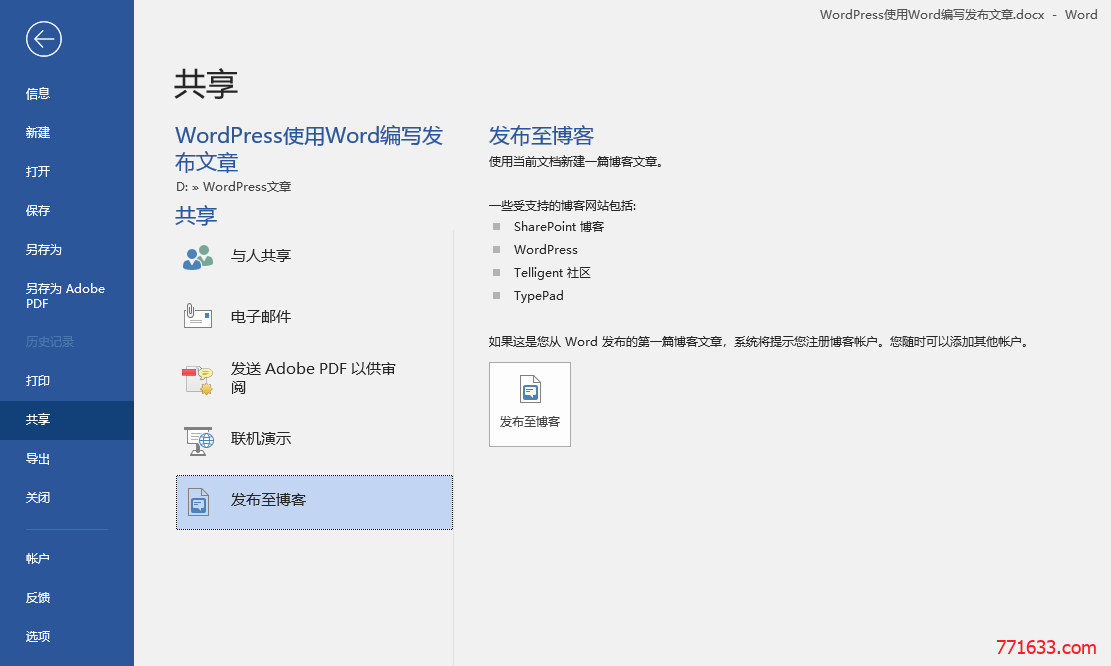
2、在弹出的界面的博客供应商中选择“Word Press”,然后点击下一步。
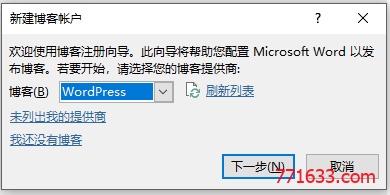
3、在弹出的界面按提示填写博客地址、用户名和密码,记得勾选“记住密码”。如果需要将博客中的图片存放在其他地方点击左下角的“图片选项”进行设置。注册成功之后即可在Word中编写文章了。
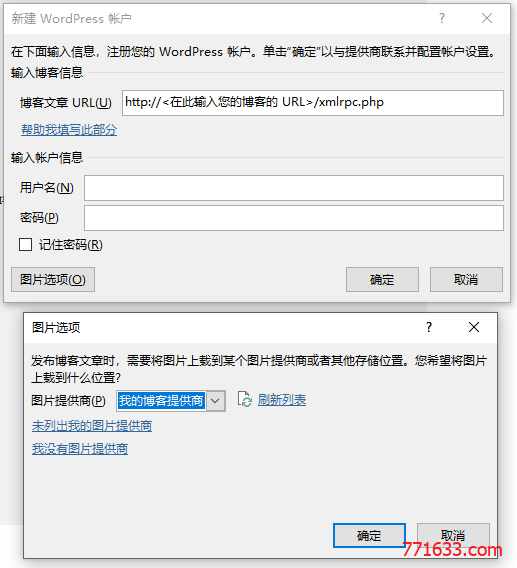
三、文章发布
建议点击左上角的“发布”按钮的向下箭头选择“发布为草稿”,这样可以将文章发布到博客的草稿箱,然后在Word Press中预览修改成最终的样子。
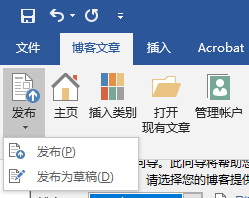
至此Word Press使用Word编写发布文章就完成了,本篇文章即是用Word编写发布完成。
转载请注明:国外VPS » 使用Word2019编写发布WordPress文章

 国外VPS
国外VPS